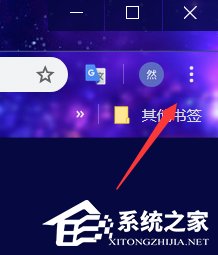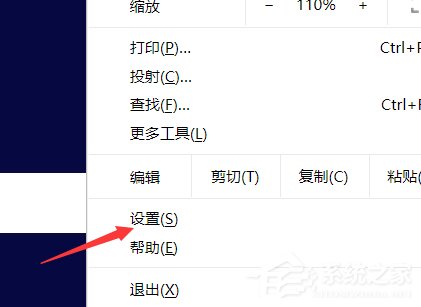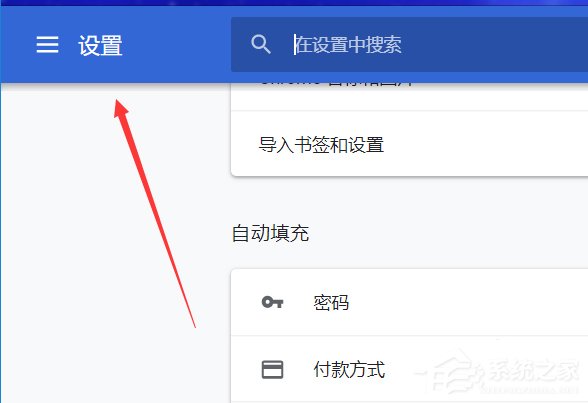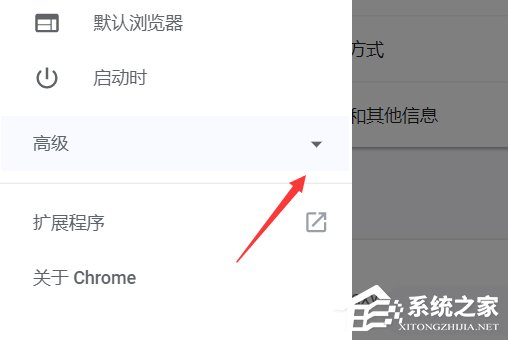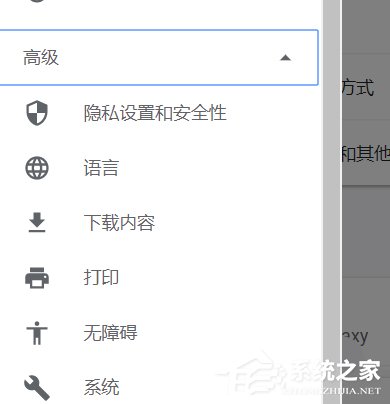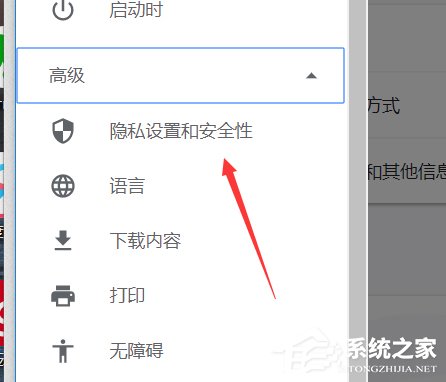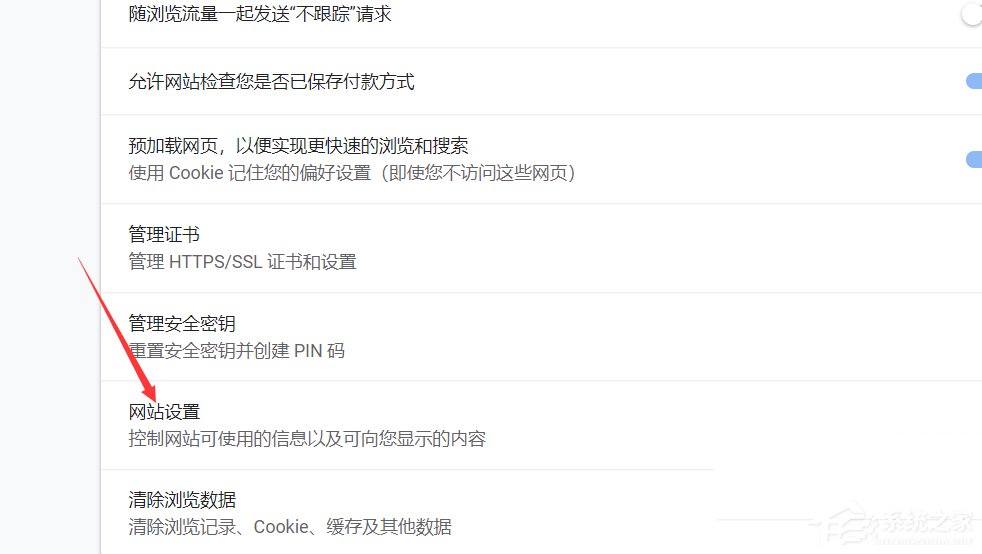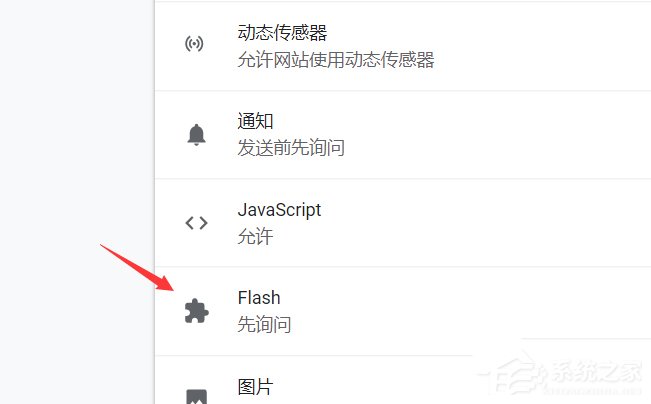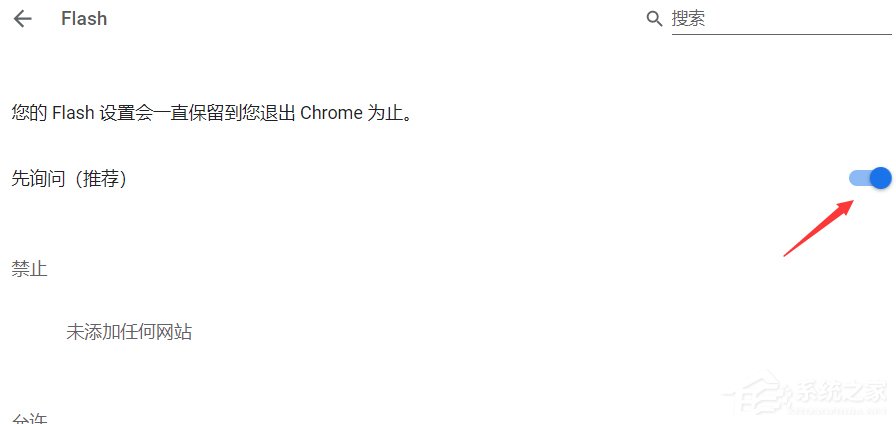谷歌浏览器如何设置flash访问权限?谷歌浏览器设置flash访问权限的操作步骤
时间:2021-08-19
|
文章作者:残月
谷歌浏览器如何设置flash访问权限?最近有小伙伴向我询问谷歌浏览器中应该如何设置flash访问权限,今天小编就带给大家谷歌浏览器设置flash访问权限的操作步骤,让我们一起来看看吧。
方法/步骤
1、打开chrom浏览器,打开设置
2、在左侧打开设置的目录
3、打开“高级”设置界面
4、打开“隐私设置和安全性”,找到“网站设置”
5、向下翻,可以找到“flash”
6、这里进行禁用或开启询问。
这就是谷歌浏览器设置flash访问权限的操作步骤啦,大家都学会了吗?
点击查看更多↓
软件下载
相关软件